- 系统
- 教程
- 软件
- 安卓
时间:2020-08-11 来源:u小马 访问:次
Win10专业版录音没有声音怎么办?Win10专业版内置有录屏软件,能帮您录制任何屏幕活动,制作如教学、游戏、聊天等各类视频。最近有人反馈说Win10专业版用录屏软件录不到声音,用不清楚哪里出现问题?系统不能录音、录屏软件录不到声音的原因大多出在麦克风身上。那么接下来小编就来教大家Win10专业版录音没有声音的解决方法,希望大家会喜欢。
Win10专业版录音没有声音的解决方法:
一、驱动
1、首先通过开始菜单,对于设备管理器进行打开。
2、然后找到【声音、视频和游戏控制器】打开,然后查看驱动是否出现问题。
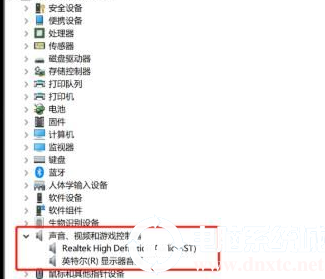
3、右键点击声卡驱动,然后你可以选择“更新驱动”或者“卸载驱动”。
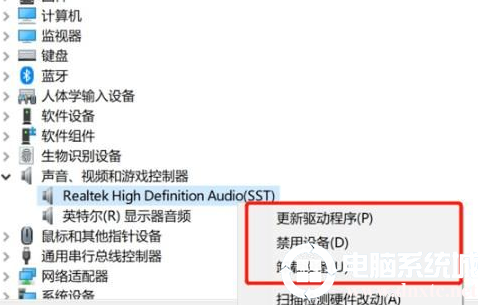
二、权限
1、通过点击左下角开始菜单,对于设置打开。
2、进入“Windows设置”后找到隐私功能然后打开。
3、在左侧你可以看到一个麦克风的功能,进行点击。
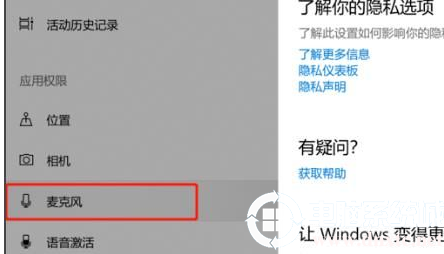
4、然后勾选“允许应用访问你的麦克风”。
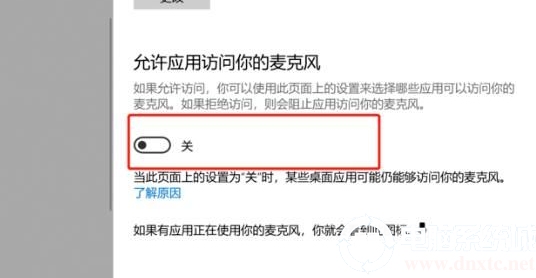
5、在xbox后台打开开关即可。
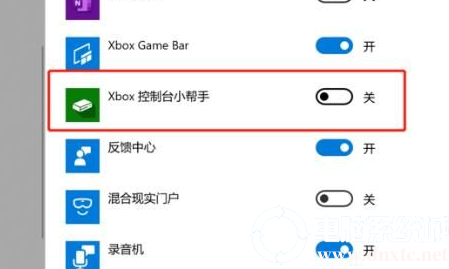
以上介绍的内容就是关于Win10专业版录音没有声音的解决方法,不知道大家学会了没有,如果你也遇到了这样的问题的话可以按照小编的方法自己尝试一下,希望可以帮助大家解决问题,谢谢!!!想要了解更多的Windows10技巧请关注Win10镜像官网~~~





